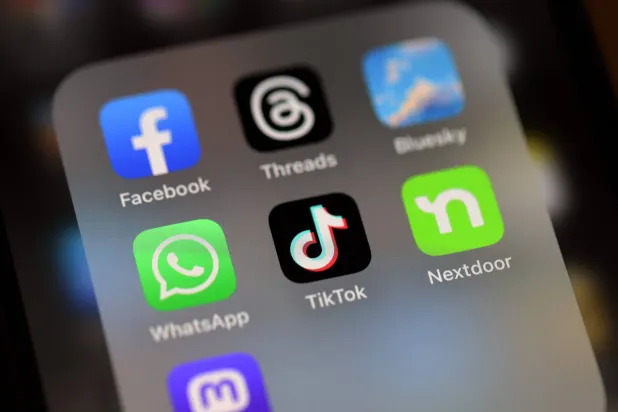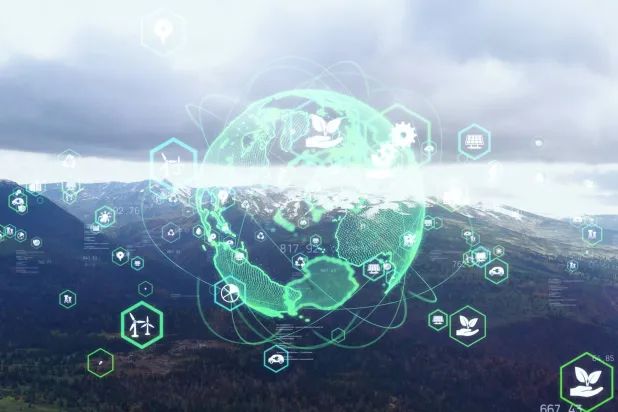القراصنة الماهرون لا يتمّ الإيقاع بهم، فهم يدخلون إلى الجهاز، يسرقون كلّ ما يصلون إليه، وينهون عمليتهم دون ترك أي أثر. وأحياناً، قد يتركون أثراً تدميرياً كبرنامج خبيث ما، أو أقارب مرتبكين، أو حتى حساب مصرفي منهوب أو هوية مسروقة.
الكومبيوترات، والهواتف، وموجهات الإشارة، وصولاً إلى أصغير كاميرا ويب كلّها معرّضة لاعتداءات القراصنة الإلكترونيين. لهذا السبب، في حال نجح القراصنة واخترقوا أحد أجهزتكم، ولكنكم لا تعلمون بالأمر، إليكم مؤشرات لا تقبل الشك على أنّه تمّ اختراقكم بالفعل.
تباطؤ الجهاز
تباطؤ مفاجئ في عمل الجهاز. يعتبر التباطؤ الذي يصيب عمل الجهاز واحداً من تأثيرات البرمجيات الخبيثة الجانبية، إذ يصبح برنامج الجهاز التشغيلي كسولاً، أو يمرّ بلحظات شلل متكرّرة، أو حتى يتوقف عن العمل. في حال بدأتم تلاحظون بعض هذه العوارض، هذا يعني أن جهازكم ابتلي غالباً بالفيروسات وأحصنة طروادة، والديدان الكومبيوترية. وتعمل البرمجيات الخبيثة غالباً في الخلفية، فتلتهم مصادر الجهاز بسرية أثناء عمله. فيما يلي، وفقا لـ«يو إس إيه توداي» بعض الأدوات لرصد التطبيقات الرديئة. وفي حال كان ما يسيطر على مصادر جهازكم تطبيق لا تعرفونه، هذا يعني أنه على الأغلب فيروساً.
> لأجهزة الكومبيوتر: استخدموا برنامج إدارة المهمات «تاسك مناجر» Task Manager. توجد الكثير من الطرق التي تتيح لكم معرفة العمليات التي يديرها كومبيوتركم، والأسهل بينها هي استخدام برنامج «تاسك مناجر» المتوفر في أنظمة ويندوز. يكفي أن تضغطوا على أزرار «CTRL + SHIFT + ESC» لتذهبوا إلى تبويب العمليات.
يعرض برنامج «تاسك مناجر» ببساطة لائحة تتضمن جميع المهام التي يؤديها الكومبيوتر حالياً ومعدّل الطاقة التشغيلية التي تستهلكها، والتي يتمّ قياسها في وحدة المعالجة المركزي (CPU). بعدها، افتحوا «تاسك مناجر» وتحققوا من وحدة المعالجة المركزية وأعمدة الذاكرة الخاصة بكلّ مهمّة.
قد تجدون أن مهمّة واحدة تتطلّب 100 في المائة أو ما يقارب ذلك من طاقة وحدة المعالجة المركزية. افتحوا البرنامج المرتبط بالعملية واطلعوا على مهمته. أوقفوا المهمة وأعيدوا إطلاقها وراقبوا. وسيكون هذا البرنامج على الأرجح البرنامج الخبيث.
> لأجهزة ماك: استخدموا برنامج مراقبة النشاطات «أكتيفيتي مونيتور» Use Activity Monitor. تُعرف نسخة ماك من برنامج «تاسك مناجر» بـ«أكتيفيتي مونيتور»، وأسرع طريقة للوصول إليها هي استخدام «سبوتلايت سيرتش».
انقروا على رمز العدسة المكبرة الموجود في يمين شريحة لائحة الخيارات في أعلى الشاشة، أو اضغطوا على «كوماند + زرّ المسافة» لفتح نافذة «سبوتلايت» وابدؤوا طباعة الأحرف الأولى من «أكتيفيتي مونيتور» بالإنجليزية. يكفي أن تضغطوا على «إنتر» للوصول إلى الأداة.
وكما يفعل «تاسك مناجر» من ويندوز، يعرض لكم «أكتيفيتي مونيتور» من ماك لائحة من جميع المهام المفتوحة مع أبواب لوحدة المعالجة المركزية: «ثريدز»، و«إيدل ويك آب»، واستعمال الشبكة.
أمّا في حال واجهتم الصعوبات أثناء استخدامكم للآيفون، جرّبوا إعادة تشغيل بسيطة من خلال الضغط على زرّ التشغيل وزرّ الوسط الأساسي في وقت واحد حتى يظهر أمامكم رمز آبل الذي يشير إلى تشغيل الهاتف. هذه الخطوة من شأنها أن تجمّد عمل التطبيقات التي تلتهم ذاكرة جهازكم.
ارتفاع مفاجئ في استخدام البيانات
يملك كلّ مزوّد للاتصال بالإنترنت أدوات تعمل على مراقبة استهلاككم الشهري لخدمة النطاق العريض. تحقّقوا من «عدّدا استخدام البيانات» (Data Usage Meter) أو «مراقب البيانات» (Data Monitor)، بحسب المزوّد الذي تعاقدتم معه. قارنوا كمية البيانات المستخدمة في الأشهر السابقة، وإن لاحظتم ارتفاعاً مفاجئاً في نشاط بياناتكم رغم عدم تغيّر أنماط استخدامكم لها، هذا يعني أنّ الفيروسات على الأرجح نالت منكم.
تؤدي أدوات الـ«آدوير» الملوّثة بالفيروسات على سبيل المثال الكثير من النقرات غير المرغوبة في الخلفية لتوليد الربح للقراصنة الإلكترونيين. هذه التكتيكات الخفيّة تستخدم الكثير من الاتصال بالنطاق العريض، لذا يجب أن يكون من السهل عليكم ضبط البيانات غير المرخصة التي تستهلكها.
انهيار العروض
تراجع جودة عرض الفيديو فجأة، وحاجة الصفحات الإلكترونية إلى وقت طويل للعمل
عندما يتجمّد مقطع فيديو تشاهدونه فجأة، ويبدو جهازكم وكأنّه «يفكّر»، يعرف هذا الأمر بالتردّي. يحصل هذا الإزعاج غالباً، وخاصة عندما تشغلون أفلام الفيديو على شبكة واي - فاي ضعيفة. في حال كنتم تواجهون هذا الأمر بشكل دائم، أو أنّكم حتى تعجزون أحياناً عن تشغيل الفيديو، إذن يجب أن تفكّروا باحتمال مشاركة جيرانكم لكم بالإنترنت.
يجب أن تعلموا أنّ البرمجيات الخبيثة يمكنها أيضاً أن تبطئ نشاط الإنترنت من خلال اختطاف نظام أسماء النطاقات (DNS hijacking). باختصار، يستطيع القراصنة أن يعيدوا توجيه نشاط الإنترنت خاصتكم من الخوادم الآمنة إلى أخرى غير آمنة. هذا الأمر لن يبطئ تجربة التصفح فحسب، بل سيعرّضكم أيضاً لخطر أمني كبير. ففي حال سيطر القراصنة على إعدادات نظام أسماء النطاقات، سيتمّ في كلّ مرّة تزورون فيها موقع مصرفكم الإلكتروني مثلاً تحويل نشاطكم إلى موقع صيد سيبراني.
للتحقق من أعدادات نظام أسماء النطاق خاصتكم، يمكنكم أن تستخدموا أدوات إلكترونية كـ«إف. سيكيور راوتر». ولمزيد من الأمن، ادرسوا فكرة استبدال خادم نظام أسماء النطاق واستخدام آخر يتضمن حماية متقدّمة من القرصنة كـ«كلاود فلير» و«كواد 9».
انهيار التطبيقات والبرامج
وهذا دليل واضح على أن جهازكم خرقه القراصنة. في حال كان برنامج مقاومة الفيروسات وبرنامج إدارة المهام ينهاران أو يتوقفان، هذا يعني أن فيروساً سيطر على ملفات نظام جهازكم الأساسية.
قد تعجزون عن النقر على تطبيقات تعتبرونها آمنة، وفي أسوأ الأحوال، قد يمنعكم برنامج فدية إلكتروني من فتح ملفاتكم المفضّلة.
يمكنكم أن تحاولوا حلّ المشكلة من خلال ضبط جهازكم على وضع «Safe»، ليصبح الكومبيوتر قادراً على العمل بالبرامج الأساسية فقط. بهذه الطريقة، ستتمكنون وبشكل آمن من حذف أو إلغاء تثبيت أي برامج أو ملفات، وهو أمر ستعجزون عنه في حال كان الهاتف مضبوطا على الوضع العادي.
> ويندوز: على أجهزة ويندوز، ابحثوا عن «System Configuration» وادخلوا إليها، ثمّ اختاروا «Boot» وانقروا على «Safe Boot». تحققوا من «Minimal» (هذه الخطوة كافية في غالبية الأحيان). انقروا على «OK» لتأكيد إعادة تشغيل الكومبيوتر.
> ماك: بالنسبة لأجهزة ماك، اضغطوا مطولاً على مفتاح «Shift» وأعيدوا في الوقت نفسه تشغيل جهاز الكومبيوتر. استمروا في الضغط على المفتاح خلال ظهور رمز آبل على الشاشة وتوقفوا عندما ترون شاشة تسجيل الدخول.
> الآندرويد. آندرويد أيضاً لديها نسختها الخاصة من وضع «Safe» ولكن يتمّ تشغليه بطرق عدّة، بحسب نوع هاتفكم.
> آي.أو.إس. لا يتضمن نظام آي.أو.إس. وضع «Safe» كغيره، ولكن يمكنكم أن تعيدوا تشغيل الهاتف لإصلاح بعض المشاكل. لهذه الغاية، اضغطوا مطولاً على زرّ الوسط وزرّ الراحة في الوقت نفسه، ثمّ انتظروا الهاتف لينطلق من جديد، وتوقفوا عن الضغط فور ظهور رمز آبل على الشاشة.
ولكن الآيفون إكس لا يحوي زرّ وسط، أي إنّ العملية في هذه الحالة ستكون مختلفة قليلاً. هنا، يجب أن تضغطوا بشكل خاطف على زرّ رفع الصوت، ثمّ اضغطوا بشكل خاطف أيضاً على زرّ خفض الصوت، وبعدها اضغطوا مطولاً على الزرّ الجانبي ثمّ ارفعوا إصبعكم بعد ظهور رمز آبل.
إعلانات مفاجئة
ظهور نوافذ إعلانية مفاجئة. تستطيع البرمجيات الخبيثة أيضاً أن تضيف علامات لا تريدونها، واختصارات مواقع إلكترونية على شاشتكم الأساسية لم تضعوها، ورسائل مشبوهة تجذبكم للنقر عليها. وإلى جانب إبطاء عمل جهازكم والتهام بياناتكم، يمكن لهذه الإشعارات التطفلية أن تثبّت المزيد من البرمجيات الخبيثة على نظامكم.
كما يمكن للقراصنة أن يستخدموا تقنية اختطاف نظام أسماء النطاقات لتعديل الإعلانات التي ترونها خلال التصفح، وبدل الإعلانات العادية التي يفترض أن تتلقوها، ستظهر مكانها إعلانات خبيثة أو غير لائقة.
> على ويندوز، نظفوا برامج الإعلانات بواسطة أداة «سباي بوت سيرتش & ديستروي» (SpyBot Search & Destroy)، أمّا على ماك، فيمكنكم أن تستخدموا «مالوير بايتس فور ماك» (Malwarebytes for Mac).
تشغيل تلقائي مفاجئ للجهاز
تعتبر الانطلاقات التلقائية جزءاً طبيعياً من حياة الكومبيوتر، خاصة أن التحديثات البرمجية وتثبيت التطبيقات الجديدة قد تطلب منكم إطفاء كومبيوتركم وإعادة تشغيله من جديد. قبل حصول حالات إعادات التشغيل، ستتلقون تحذيراً من جهازكم، ما سيتيح لكم فرصة تأجيلها لبعض الوقت.
إلّا أنّ إعادة تشغيل الجهاز لنفسه من جديد وبشكل مفاجئ هي مسألة أخرى.
> في ويندوز 10، يمكنكم أن تجدوا برنامجاً مجانياً لرصد البرمجيات الخبيثة والتخلص منها يعرف باسم «Microsoft Windows Malicious Software Removal Tool». وأنصحكم بإجراء مسح كامل بواسطة هذه الأداة للتأكّد من أنّ كومبيوتركم محدّث لمواجهة آخر البرمجيات الخبيثة المنتشرة.
نشاط إلكتروني غير مفهوم
يسعى القراصنة الإلكترونيون للحصول على اسم المستخدم وكلمة المرور خاصتكم. هذه التفاصيل إلى جانب بعض حيل الهندسة الاجتماعية، تستطيع أن تصل إلى حساباتكم المصرفية، وحساباتكم على مواقع التواصل الاجتماعي، وخدماتكم الإلكترونية.
راقبوا ملف «الإرسال» في بريدكم الإلكتروني والمنشورات على حسابات التواصل الاجتماعي خاصتكم.
في حال لاحظتم وجود رسائل إلكترونية أو منشورات لا تذكرون أنكم أرسلتموها أو نشرتموها، فعلى الأرجح أنكم تعرّضتم للقرصنة.
تحقّقوا بشكل مستمر من أي نشاط غير مرخص في حساباتكم كالأفلام على ملفكم الخاص في «نيتفليكس» التي لا تذكرون أنكم شغلتموها قبلاً، والمشتريات الغامضة التي لم تقوموا بها، والأغاني الموجودة في لائحتكم على «سبوتيفاي» لم تستمعوا لها قبلاً، ورسوم البطاقة المصرفية التي لا علاقة لكم بها.